Satura rādītājs
Šajā rakstā uzzināsiet, kā iespējot vai atspējot ekrāna tastatūru operētājsistēmā Windows 10. Ekrāna tastatūra (saukta arī par "virtuālo tastatūru" vai "skārienklaviatūru") var būt ļoti noderīga datoros vai planšetdatoros bez fiziskas tastatūras vai gadījumos, kad fiziskā tastatūra ir bojāta vai daži tās taustiņi nedarbojas pareizi.
Tālāk ir sniegti norādījumi, kā atvērt ekrāna tastatūru operētājsistēmā Windows 10, izmantojot peli vai citu rādīšanas ierīci*, un kā to iespējot vai atspējot Windows palaišanas laikā vai Windows vidē.
Piezīme: Ja jums ir fiziska tastatūra, visātrāk ekrāna tastatūru atvērsiet, nospiežot taustiņu . CTRL + Windows + O taustiņus vai ievadot osk.exe dialoglodziņā Run un noklikšķinot uz OK .

Kā iespējot vai atspējot ekrāna tastatūru un skārienklaviatūru operētājsistēmā Windows 10.
- Ieslēgt vai izslēgt ekrāna tastatūru no piekļuves vienkāršošanas iestatījumiem.Ieslēgt vai izslēgt skārienklaviatūras ikonu galvenajā tastatūras joslā.Ieslēgt vai izslēgt ekrāna tastatūru pierakstīšanās (starta) laikā operētājsistēmā Windows 10/11.Pilnīga ekrāna tastatūras un skārienklaviatūras izslēgšana operētājsistēmā Windows 10/11.
Metode 1. Ieslēdziet/izslēdziet ekrāna tastatūru no piekļuves vienkāršības iestatījumiem.
1. Dodieties uz Sākt izvēlne  > Iestatījumi
> Iestatījumi  vai meklēšanas laukā ierakstiet "iestatījumi" un atveriet tos.
vai meklēšanas laukā ierakstiet "iestatījumi" un atveriet tos.
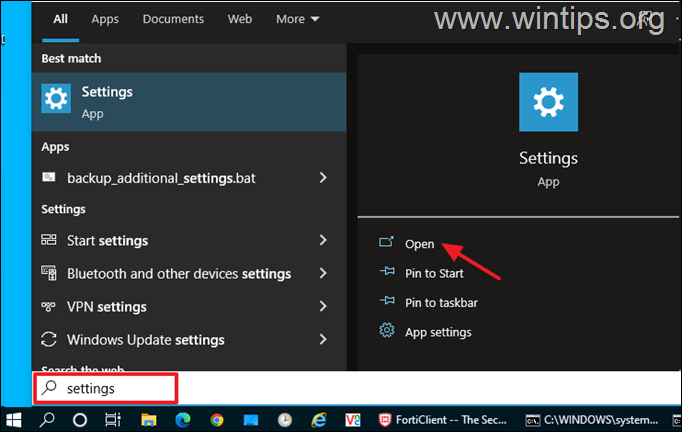
2. Programmas Iestatījumi galvenajā lapā atveriet Piekļuves vieglums iestatījumi.
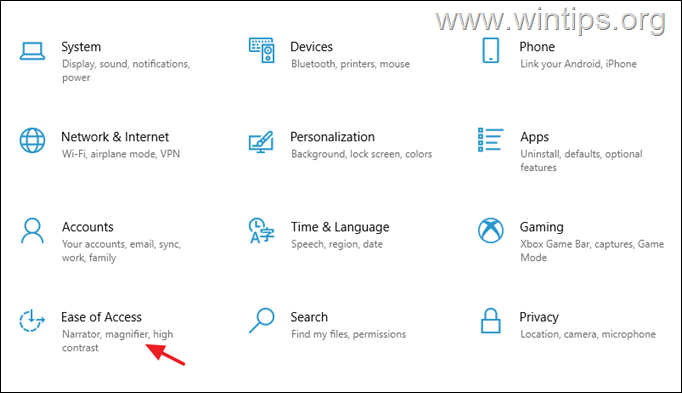
3. Vieglākas piekļuves opcijās atlasiet Tastatūra kreisajā pusē un pēc tam iestatiet Ierīces lietošana bez fiziskās tastatūras pārslēgt uz UZ lai atvērtu ekrāna tastatūru operētājsistēmā Windows 10. *
Piezīme: Lai atspējotu ekrāna tastatūru operētājsistēmā Windows 10, vienkārši iestatiet pārslēgšanas opciju uz OFF un sekojiet norādījumiem vietnē solis-1 vietnē 4. metode ja vēlaties, lai lietotāji nekādā veidā nevarētu atvērt ekrāna tastatūru (piemēram, nospiežot ekrāna tastatūras saīsni: CTRL + Windows + O taustiņus vai ievadot osk.exe komandu lodziņā Run).
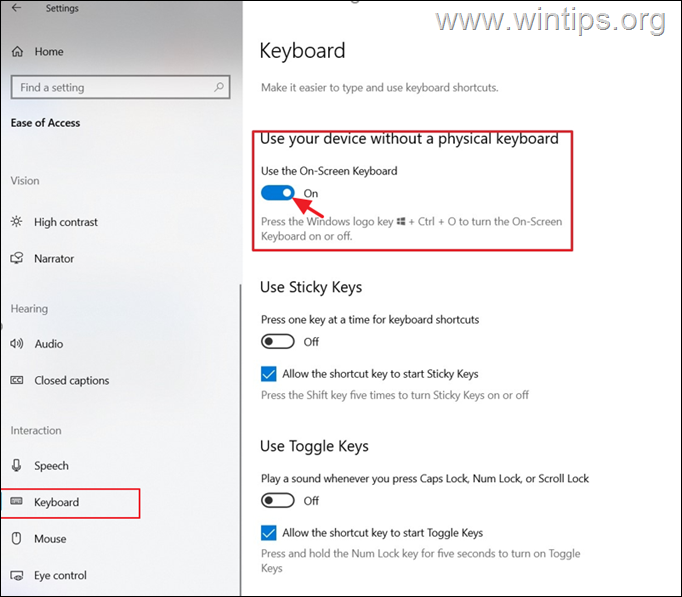
4. Pagaidiet dažas sekundes, un ekrānā parādīsies ekrāna tastatūra.
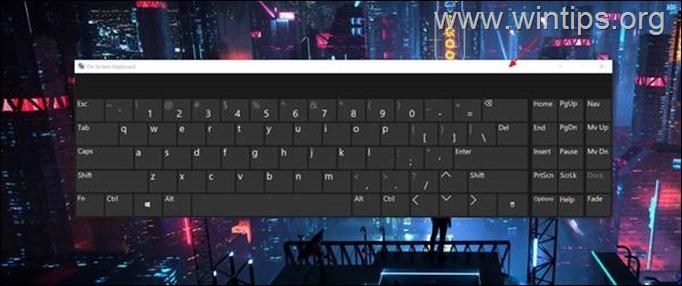
2. metode. Aktivizēt/deaktivizēt skārienklaviatūras ikonu darbalaika joslā.
Otrā metode, kā atvērt ekrāna tastatūru operētājsistēmā Windows 10, ir aktivizēt un nospiest uzdevumjoslas ikonu "Virtuālā tastatūra". Lai to izdarītu:
1. Ar peles labo pogu noklikšķiniet uz uzdevumjoslā un atveriet Uzdevumjoslas iestatījumi.
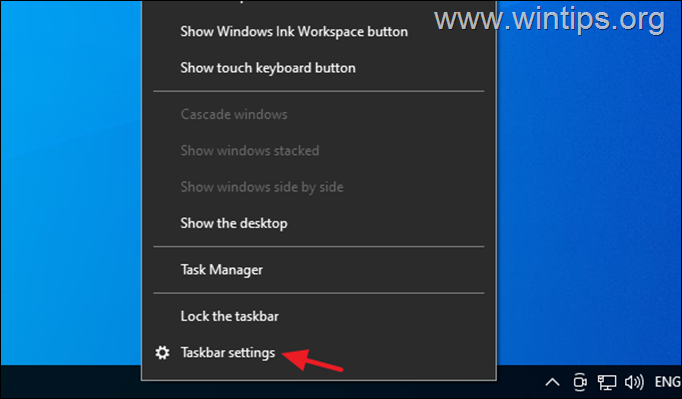
2. Ritiniet uz leju un zem Paziņojuma zona atlasīt Sistēmas ikonu ieslēgšana vai izslēgšana .
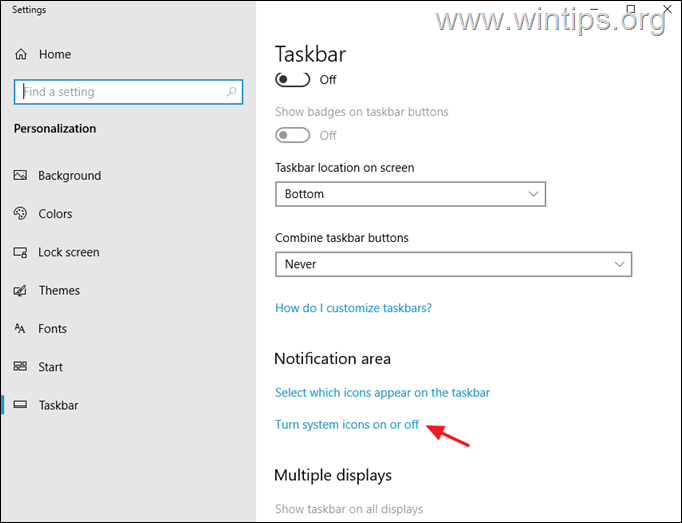
3. Velciet Skārienklaviatūra pārslēgt uz UZ lai parādītu skārienklaviatūras ikonu darbalaika joslā, vai iestatiet to uz OFF, lai noņemtu skārienklaviatūras ikonu no darbalaika joslas *.
Piezīme: Ja vēlaties pilnībā atspējot skārienjūtīgās tastatūras ikonu, lai neļautu lietotājiem no tās atvērt virtuālo tastatūru, izlasiet norādījumus vietnē solis-2 4. metodē.
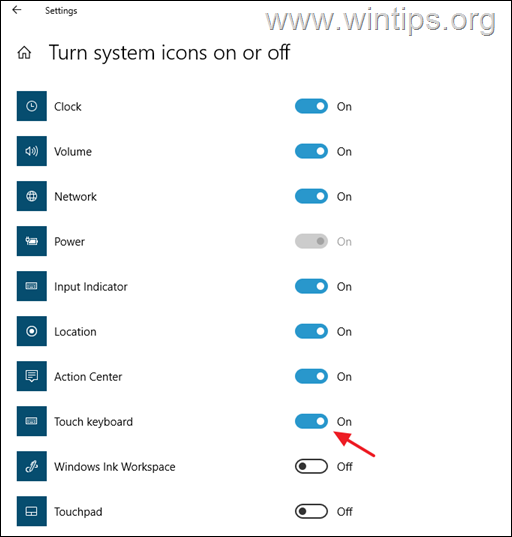
4. Tagad, kad vien vēlaties atvērt ekrāna tastatūru, vienkārši nospiediet virtuālās tastatūras ikonu uzdevumjoslā.
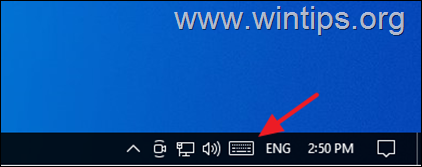
Metode 3. Kā ieslēgt vai izslēgt ekrāna tastatūru starta laikā.
Ja vēlaties sākt vai pārtraukt ekrāna tastatūras ielādēšanu katru reizi, kad pierakstāties: *.
Piezīme: Turpmākie norādījumi attiecas gan uz operētājsistēmām Windows 10, gan Windows 11.
1. Pārejiet uz Vadības panelis, iestatīt Skatīt pēc uz Mazas ikonas un atveriet Piekļuves vieglums Centrs .
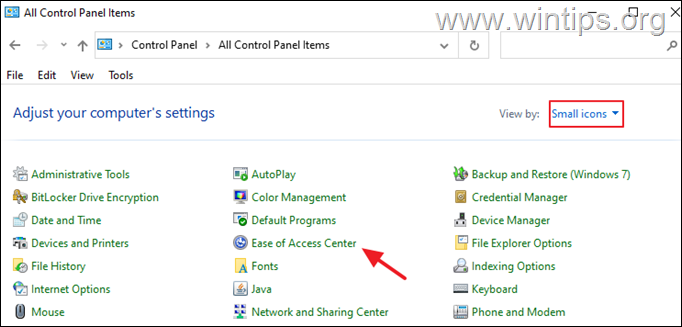
2. Noklikšķiniet uz Izmantojiet datoru bez peles vai tastatūras.
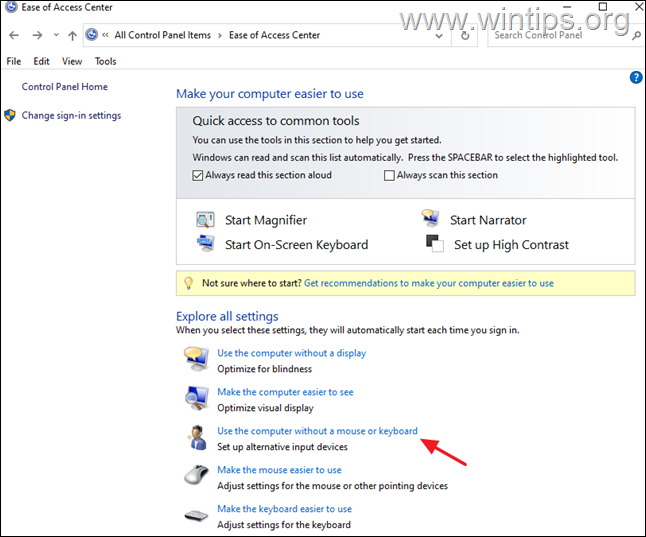
3. Pārbaudiet . Ekrāna tastatūras izmantošana ja vēlaties, lai, palaižot datoru, tiktu palaista virtuālā tastatūra, vai noņemiet izvēles rūtiņu, ja vēlaties to atspējot.
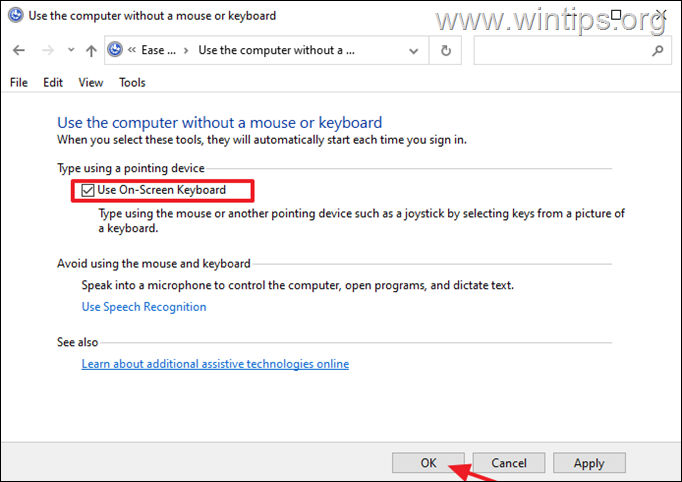
4. metode Kā novērst jebkura lietotāja atvēršanu ekrāna tastatūras atvēršanā.
Ja vēlaties pilnībā liegt lietotājiem atvērt ekrāna tastatūru (jebkādā veidā) un atspējot skārienklaviatūras ikonu Windows 10/11 uzdevumu joslā, izpildiet šos norādījumus:
Solis 1. Pārdēvējiet ekrāna tastatūras programmu (OSK.EXE).
1. Atveriet Explorer un dodieties uz C:\Windows\System32\
2. Ar peles labo pogu noklikšķiniet uz vietnē osk.exe failu un izvēlieties Īpašības.
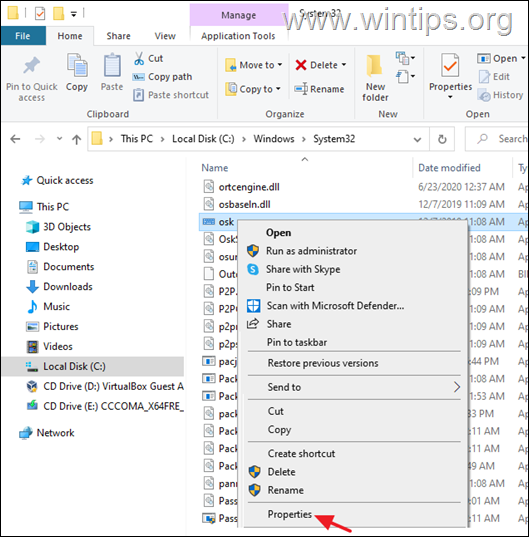
3. vietnē Drošība noklikšķiniet uz cilnes Advanced .
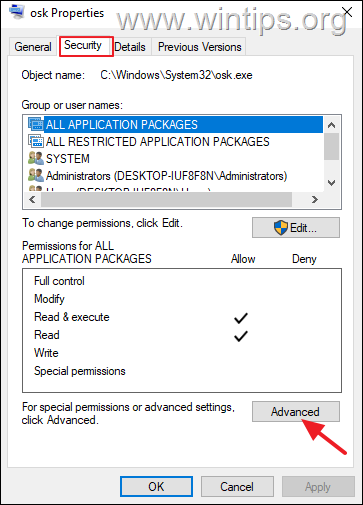
4. Noklikšķiniet uz Mainīt Īpašnieks.
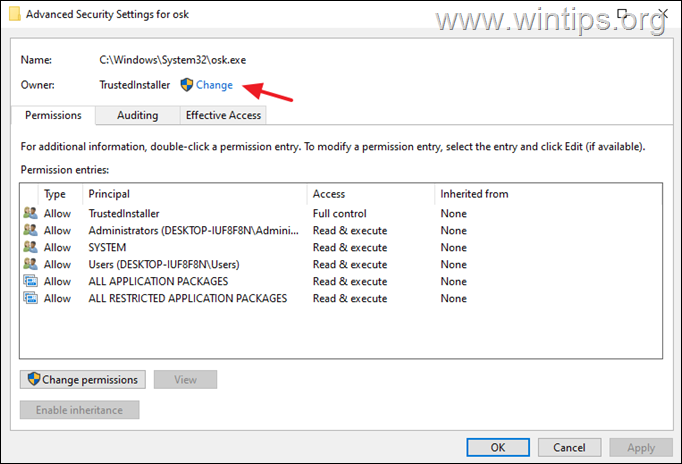
5. Ierakstiet Administrators vai sava administratora konta nosaukumu un noklikšķiniet uz LABI.
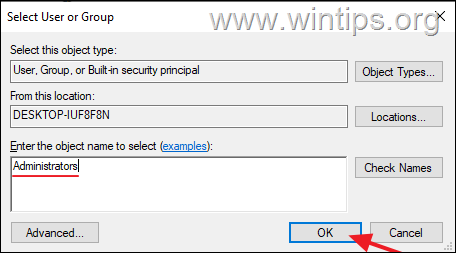
6. Hit Piesakies un OK > LABI > LABI.
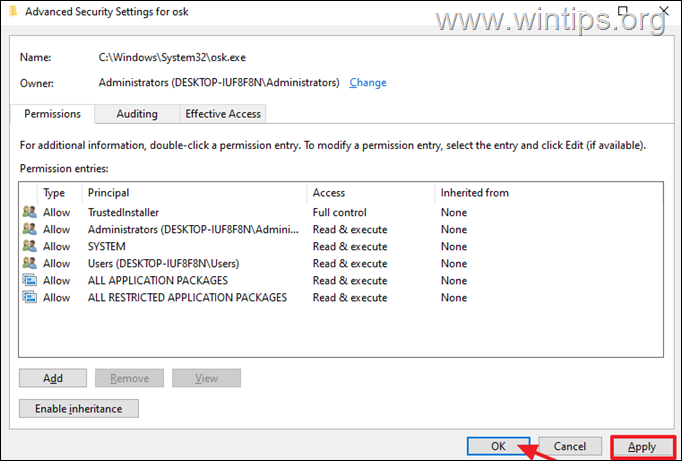
7. Aizvērt un Atvērt " osk" fails Īpašības .
8. vietnē Drošība izvēlieties cilni Rediģēt.
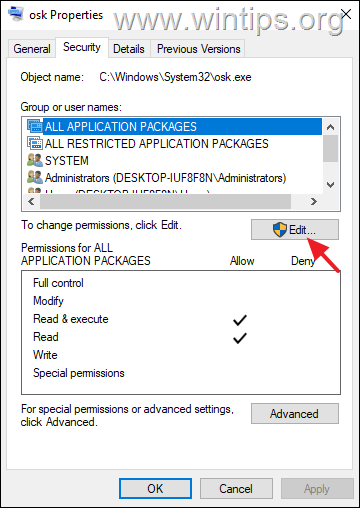
9. Pēc tam noklikšķiniet uz Pievienot un pievienojiet Ikviens lietotāju sarakstā.
10. Visbeidzot izvēlieties Ikviens un izvēlieties Noraidīt. Noklikšķiniet uz LABI trīs (3) reizes, lai piemērotu izmaiņas, un viss ir izdarīts!
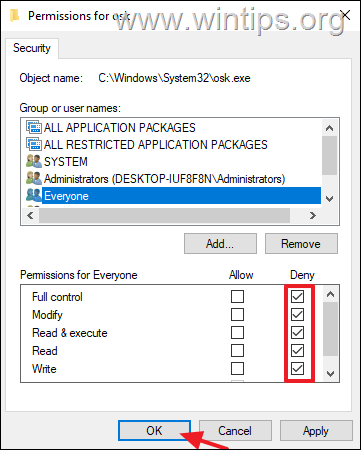
11. No šī brīža neviens lietotājs nekādā veidā nevarēs atvērt ekrāna tastatūru. * *
Piezīme: Ja vēlaties atcelt ierobežojumu, atveriet Propertie s no "osk" lietojumprogrammas un noņemt Ikviens no saraksta.
Solis 2. Pakalpojumu sadaļā atspējojiet skārienklaviatūras ikonu uzdevumjoslā.
Lai nepieļautu, ka jebkurš lietotājs atver virtuālo tastatūru no skārienjūtīgās tastatūras ikonas uzdevumjoslā, turpiniet un atspējojiet saistīto pakalpojumu "Skārienjūtīgā tastatūra" Windows pakalpojumos:
1. Vienlaikus nospiediet Windows  + R taustiņus, lai atvērtu komandu logu Run.
+ R taustiņus, lai atvērtu komandu logu Run.
2 . Palaist komandu lodziņā ievadiet: services.msc un nospiediet Ievadiet.
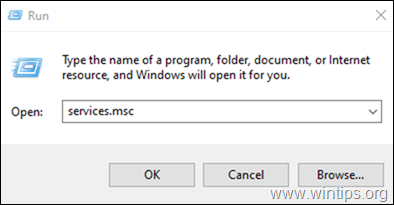
3. Atrodiet un ar peles labo pogu noklikšķiniet uz vietnē Skārienklaviatūras un rokraksta paneļa pakalpojums un izvēlieties Īpašības.
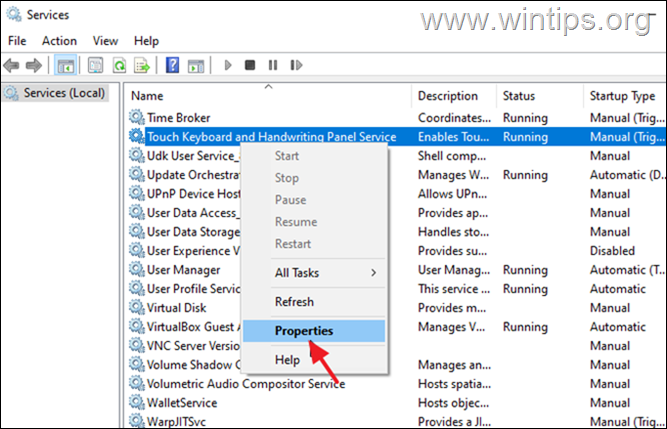
4. Mainīt Startup tips no Manual uz Invalīdi un noklikšķiniet uz LABI.
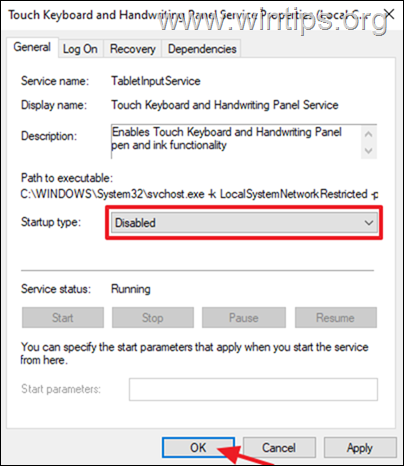
5. Restartēšana datorā, lai piemērotu izmaiņas, un viss ir izdarīts!
Tas viss! Kura metode jums palīdzēja?
Ļaujiet man zināt, vai šī rokasgrāmata jums ir palīdzējusi, atstājot komentāru par savu pieredzi. Lūdzu, patīk un dalieties ar šo rokasgrāmatu, lai palīdzētu citiem.

Endijs Deiviss
Sistēmas administratora emuārs par Windows




